Pokud nemůžete dostat poštu na iPadu po aktualizaci iOS 18 nebo z jiných důvodů, máte problém s problémy s e-mailovou adresou iPad. Abyste byli konkrétnější, nemáte možnost odesílat e-maily, přijímat e-maily nebo přijímat datovou síť. Je poměrně frustrující, že iPad e-mailová aplikace nefunguje a související e-mailové problémy.
Ve specifických případech se problémy s e-mailovými adresami iPad liší. Například, někteří lidé si stěžují, že nemohou posílat e-maily z iPadu, ale mohou je přijímat. No, iPhone uživatelé mají stejné e-mailové problémy, taky. Tento článek proto nabízí související řešení pro Problémy se zprávami iPhone a iPad podrobně.
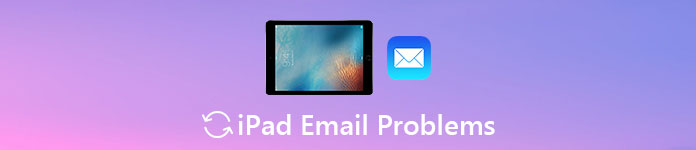
- Část 1: iPad nemůže odesílat e-maily
- Část 2: iPad nemůže přijímat e-maily
- Část 3: Neotevření pošty na iPhone
- Doporučení: Obecné Fix iPad Emails Problémy s obnovou systému iOS
- Nejčastější dotazy týkající se e-mailových problémů iPadu
Část 1: iPad nemůže odesílat e-maily
– "Nemohu odesílat e-maily z iPadu. A můj e-mail na iPadu přestal fungovat! Jak mohu během několika minut vyřešit problémy s e-maily na iPadu?"
Řešení 1: Zapněte všechny servery SMTP
Krok 1. Otevřete na iPadu aplikaci „Nastavení“
Krok 2. Klikněte na možnost „Pošta, kalendáře, kontakty“
Krok 3. V části Účty vyberte svůj e-mailový účet
Krok 4. Přejděte dolů, klepněte na „Odchozí servery“ a zapněte SMTP
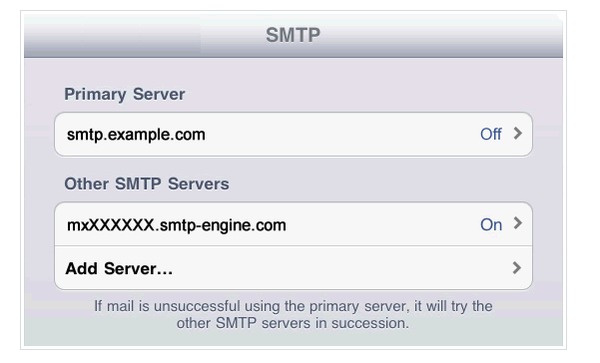
Řešení 2: Nastavení e-mailového účtu na iPadu
Krok 1. IPad připojte k iTunes pomocí kabelu USB
Krok 2. Synchronizujte emaily s aplikací iTunes
Klikněte na tlačítko iPad a vyberte „Info“. Zrušte zaškrtnutí políčka „Synchronizovat poštovní účty“ a klepnutím na „Použít“ uložte změnu. Poté po dokončení procesu odpojte iPad od počítače.
Krok 3. Nastavte svůj e-mailový účet pro odesílání e-mailů
Otevřete Nastavení iPadu a vyberte „Mail, Kalendáře, Kontakty“. Klepnutím na tlačítko Přidat účet se přihlaste ke své e-mailové adrese a heslu. Poté můžete poslat nový e-mail a otestovat, zda jste vyřešili problémy s odesíláním e-mailů na iPadu.
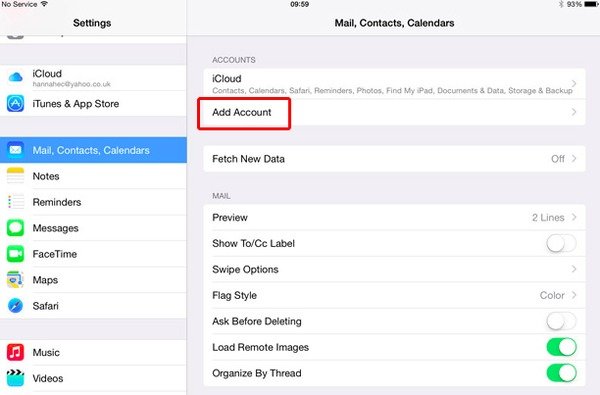
Řešení 3: Zaškrtněte políčko Outbox for Unsent Emails na iPadu
Krok 1. Otevřete poštovní schránky v iPadu
Když dostanete zprávu, že z iPadu nemůžete odesílat e-maily, měli byste si prohlédnout Pošta k odeslání. Otevřete aplikaci Mail a v levém horním rohu klikněte na „Poštovní schránky“.
Krok 2. Obnovte svůj e-mail na iPadu
Pokud nevidíte složku Pošta k odeslání, byl váš e-mail z iPadu již odeslán. V opačném případě otevřete iPad k odeslání a klepněte na tlačítko Odeslat. Zkontrolujte správnost e-mailové adresy příjemce.
Ujistěte se, že přílohy nejsou velké, protože e-maily mají své limity pro zasílání příloh. (Naučte se zde poslat velké fotografie, PDF, videa, hudba atd. prostřednictvím e-mailů.)
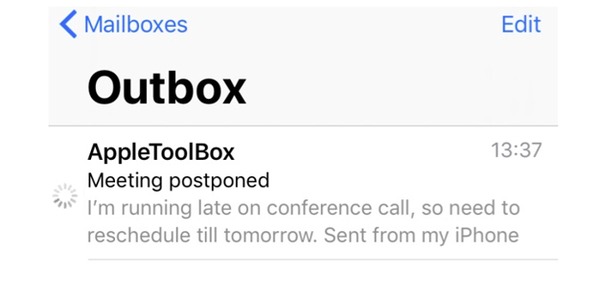
Část 2: iPad nemůže přijímat e-maily
– „Moje poštovní aplikace nemůže po aktualizaci iOS 18 přijímat nové e-maily…“
Po potvrzení dostatečného prostoru e-mailového účtu (e-maily jsou plné? Just odstranit e-maily teď.), můžete také podle níže uvedených řešení opravit.
Řešení 1: Ujistěte se, že iPad se může připojit k Wi-Fi
Krok 1. Otevřete „Nastavení“ a vyberte „Wi-Fi“
Krok 2. Zkontrolujte, zda je zapnuta funkce Wi-Fi
Krok 3. Níže zapněte možnost „Požádat o připojení k síti“
Krok 4. Připojte se k bezdrátové síti a zadejte její přístupový kód
Krok 5. Otevřete stránku nebo video a vyzkoušejte její rychlost Wi-Fi
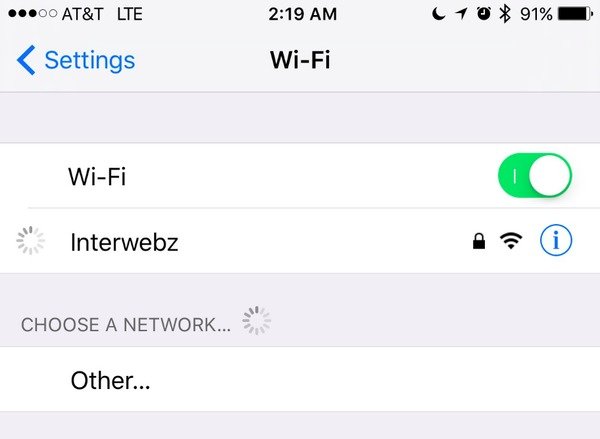
Řešení 2: Ověřte svůj e-mailový účet a heslo
Krok 1. Otevřete Nastavení iPadu a vyberte „Pošta, kontakty a kalendáře“
Krok 2. Klepněte na určitý e-mailový účet a zkontrolujte jeho pole e-mailu a hesla
Krok 3. Zadejte znovu správnou e-mailovou adresu a heslo pro odstranění problémů se zprávami iPad
Poznámka: Obraťte se na poskytovatele e-mailu nebo správce systému, pokud stále máte chyby uživatelského jména nebo hesla v iPadu.
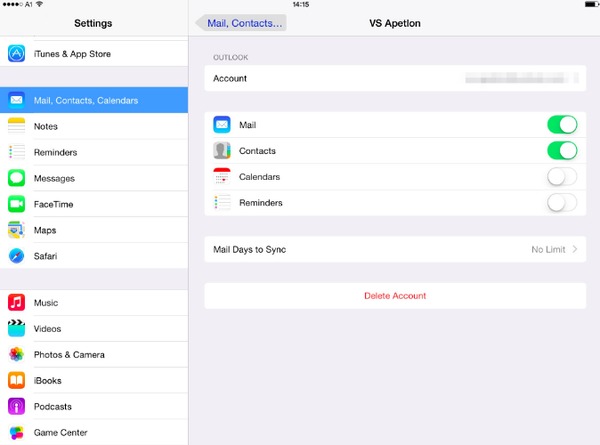
Řešení 3: Zkontrolujte vaše pokročilá nastavení, když iPad nemůže přijímat e-maily
Krok 1. Klepněte na svůj e-mailový účet v části „Pošta, kontakty, kalendáře“
Krok 2. Vyberte možnosti „Účet“ a poté „Pokročilé“
Krok 3. Vyřešte problémy s e-mailovým účtem iPadu
Když uvidíte, že je přepínač „Použít SSL“ vypnutý, zapněte jej ručně. V opačném případě musíte vypnout možnost „Použít SSL“, pokud je zapnutá. Klepněte na „Ověření“ a nastavte jej na heslo. Pak musíte zkontrolovat digitální číslo kromě „Port serveru“. Ujistěte se, že je přepínač „S / MIME“ vypnutý. Poté klepněte na „Hotovo“ a vraťte se do své poštovní aplikace a načtěte nový e-mail na iPadu.
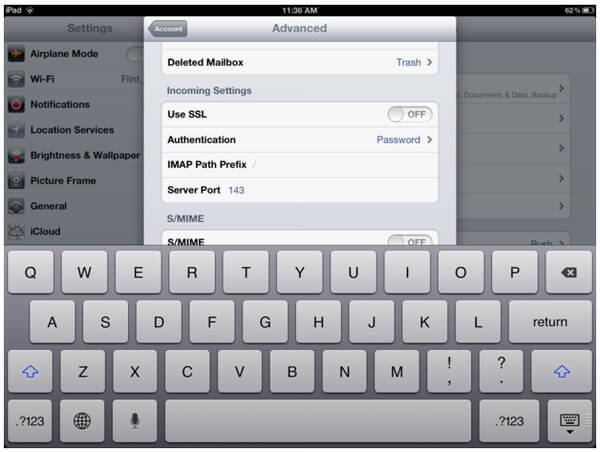
Část 3: Neotevření pošty na iPhone
– „Mám problém s tím, že se e-mail pro iPhone neaktualizuje…“
– „V okamžiku, kdy otevřu aplikaci Mail, vidím pouze prázdnou obrazovku…“
– „Nemohu odesílat e-maily z iPhone, ale mohu je přijímat.“
Řešení 1: Ukončete a restartujte poštu APP na iPhone
Krok 1. Dvakrát klikněte na tlačítko Domů
Krok 2. Vyhledejte okno pošty
Krok 3. Přejetím okna Pošta přejetím prstem přejděte na aplikaci Mail
Krok 4. Klepnutím na aplikaci Mail můžete znovu otevřít aplikaci iPhone Mail
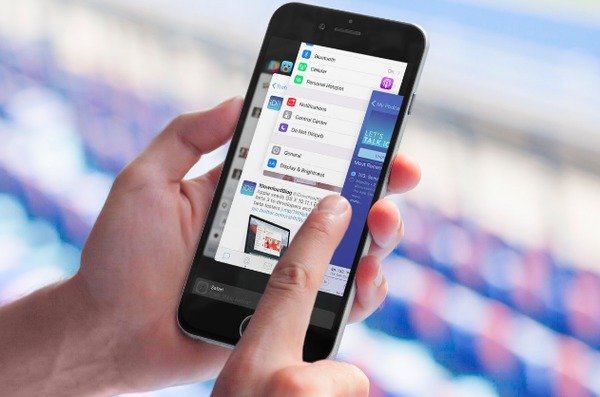
Řešení 2: Obnovení nastavení sítě iPhone
Krok 1. Na iPhonu zvolte „Nastavení“ a poté „Obecné“
Krok 2. Klepněte na „Obnovit“ a stiskněte „Obnovit nastavení sítě“
Krok 3. Pokud se zobrazí výzva, zadejte heslo pro iPhone
Krok 4. Potvrďte obnovit nastavení sítě a připojte se k síti Wi-Fi
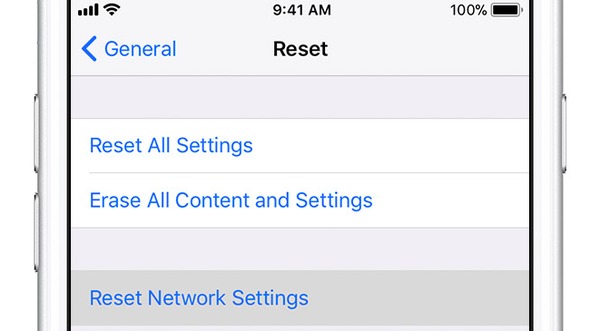
Řešení 3: Restartujte váš iPhone, když se pošta neotevře
Krok 1. Podržte stisknuté tlačítko Napájení, dokud se nezobrazí „Posunutí k vypnutí“
Krok 2. Chcete-li iPhone vypnout, přetáhněte jezdec
Krok 3. Opětovným stisknutím tlačítka napájení se vrátíte zpět
Poznámka: U uživatelů iPhone X / 8 Plus / 8 je třeba v pořadí rychle stisknout tlačítko Zvýšení hlasitosti a snížení hlasitosti, poté podržte a stiskněte tlačítko Napájení restartujte iPhone a vyřešit problémy s e-maily iPhone.

Doporučení: Obecné Fix iPad Emails Problémy s obnovou systému iOS
Pokud výše uvedená řešení jsou k ničemu, můžete zkusit Apeaksoft Nástroj pro obnovu systému iOS opravit e-mailové problémy na iPhone a iPad s lehkostí. Takže jste schopni obnovit a opravit postižené /zmrazené iPad zpět do normálního stavu bez ztráty dat.
Nástroj pro obnovu systému iOS
- Fix iPhone / iPad / iPod z režimu DFU, režimu obnovení, loga Apple atd. Zpět do normálního stavu na počítači Mac nebo PC.
- Podpora iOS 18 a všech modelů iPadů včetně generací iPad Pro/Air/Mini.
- Nabízejte jednoduché a čisté rozhraní pro uživatele, které vám umožní bezpečně a snadno opravit problémy s e-maily pro iPhone a iPad.
Krok 1. Spusťte obnovu systému iOS
Stáhněte si tento program zdarma a otevřete jej. Poté vyberte možnost „Obnovení systému iOS“ a otevřete hlavní rozhraní.

Krok 2. Připojte zařízení iPad k obnově systému iOS
Propojte iPhone s počítačem pomocí bleskového kabelu USB.

Krok 3. Vstupte do režimu DFU
Stiskněte tlačítko „Start“ a přepněte iPad do režimu DFU podle pokynů na obrazovce.

Krok 4. Zkontrolujte zjištěné informace o iPadu
Opravte chybné informace o iPadu ručně, pokud potřebujete, abyste získali přesný download firmwaru od společnosti Apple.

Krok 5. Stáhněte firmware a opravte chyby systému iPad
Klepněte na tlačítko Opravit a chvíli počkejte, než dokončíte iPad obnovení systému a opravit problémy s e-mailovými zprávami iPad automaticky.

Nejčastější dotazy týkající se e-mailových problémů iPadu
1. Jak povolit oznámení pro poštu?
V iPhone nebo iPad otevřete Nastavení a klepnutím na Oznámení najděte možnost Pošta. Poté zapněte možnost Povolit oznámení.
2. Jak aktualizovat Yahoo Mail na iPadu?
Klepnutím na tlačítko Aktualizovat vedle Yahoo Mail jej aktualizujte. Pokud není k dispozici žádné tlačítko Aktualizovat, aplikace je aktuální.
3. Jak poslat e-mail z aplikace Mail pro iPhone a iPad?
Spusťte aplikaci Mail na svém iPhonu nebo iPadu. Klepněte na tlačítko napsat v pravém dolním rohu obrazovky a poté zadejte e-mailovou adresu nebo jméno osoby, které chcete odeslat zprávu. Poté přidejte předmět a napište zprávu. Nakonec klepněte na Odeslat v pravém horním rohu obrazovky.
4. Jak nastavím svůj e-mail na svém iPadu?
Klepněte na aplikaci Nastavení a poté na Hesla a účty. Klepněte na Přidat účet a poté vyberte poskytovatele e-mailu, jako je iCloud, Google nebo Yahoo. Dále zadejte svou e-mailovou adresu a heslo, poté klepněte na Další a počkejte, až váš e-mail ověří váš účet.
Doufám, že tento průvodce vám pomůže vyřešit problém s iPadem, jako je iPad mailová aplikace nefunguje a ostatní. Pokud máte nějakou jinou dobrou radu, stačí si zapsat a sdílet s námi.




